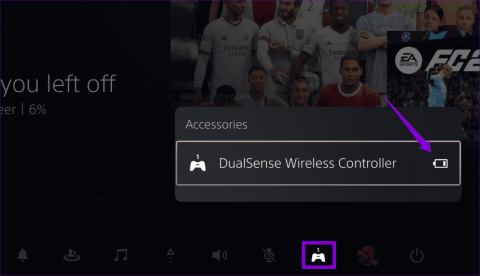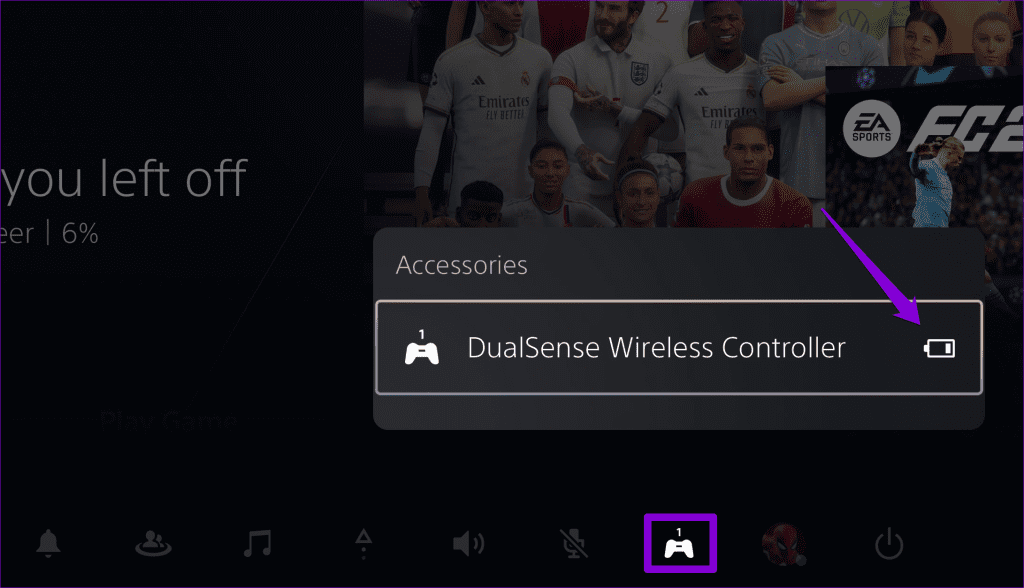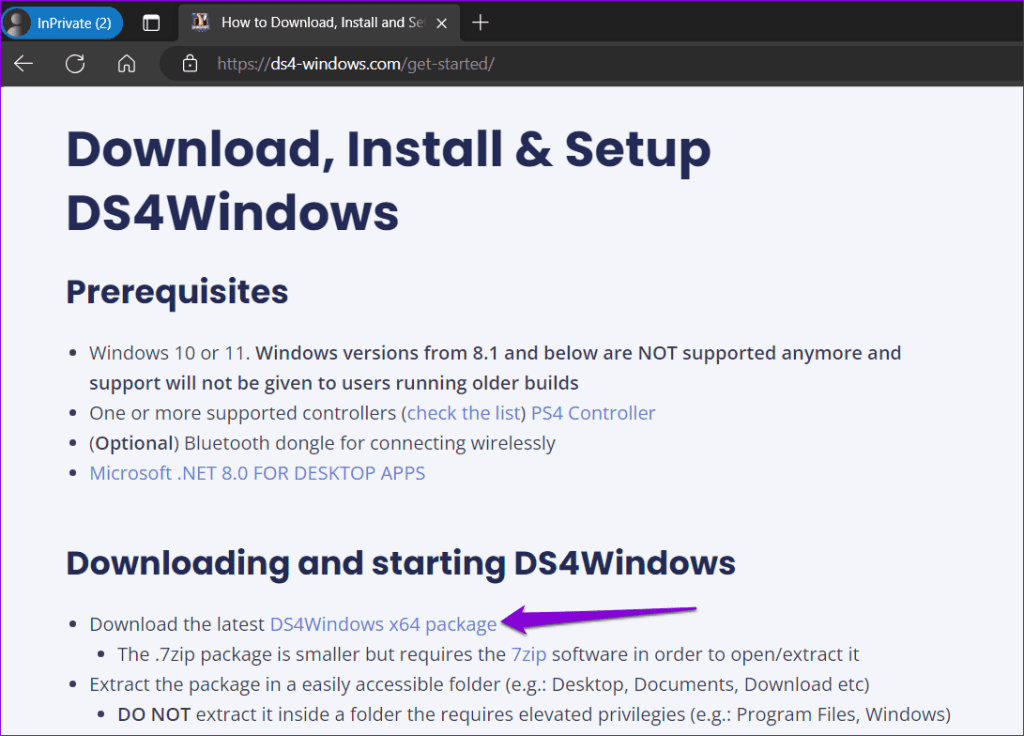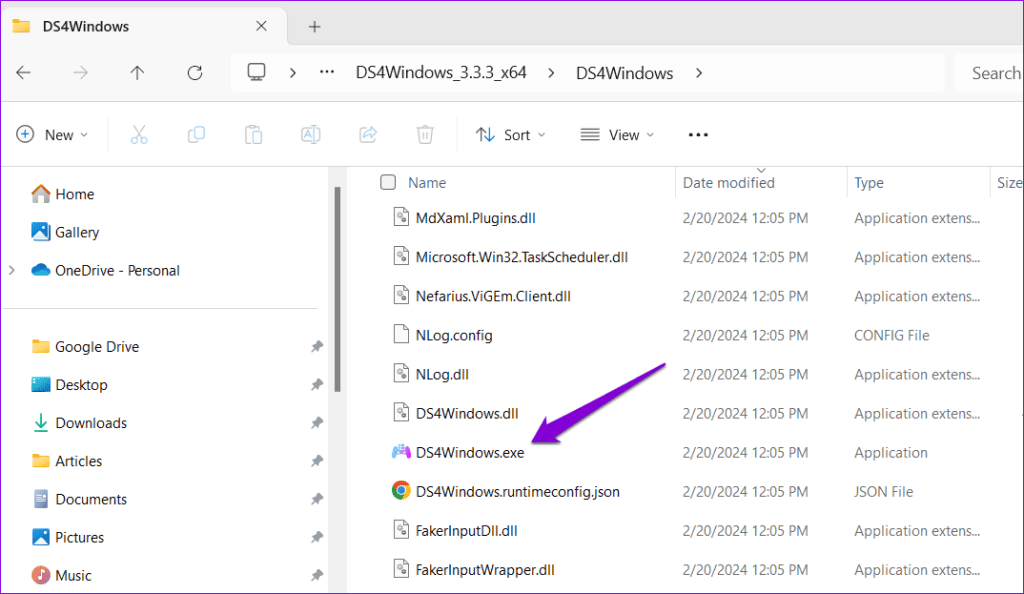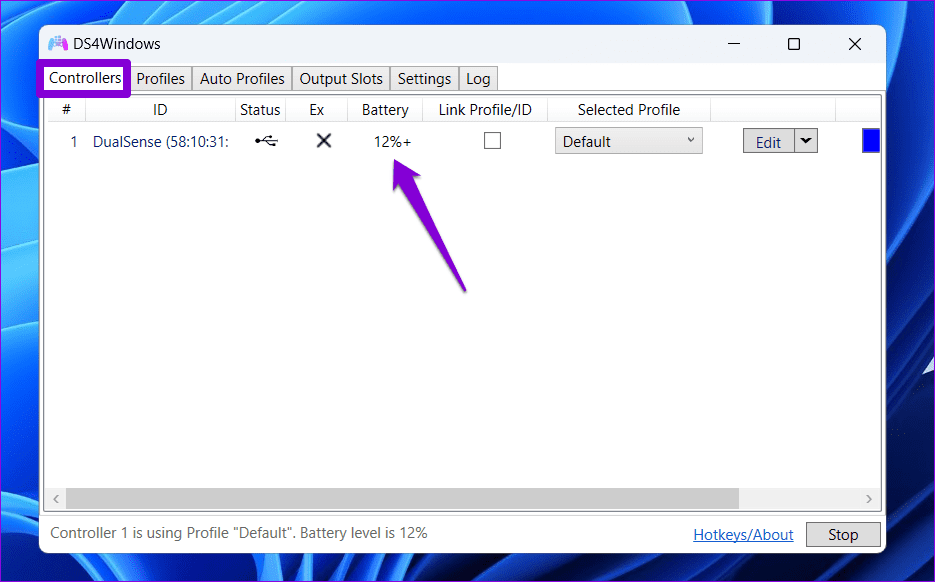¿Alguna vez te has encontrado inmerso en un juego y tu controlador de PS5 se quedó sin batería en un momento crítico? Esta puede ser una experiencia frustrante para cualquier jugador. Ya sea que estés involucrado en intensas batallas en tu PlayStation 5 o explorando los vastos reinos de los juegos de PC , es esencial saber cómo verificar el nivel de la batería de tu controlador de PS5 para garantizar un juego ininterrumpido.

En esta guía, lo guiaremos a través del proceso de verificar el estado de la batería de su controlador DualSense tanto en una PS5 como en una PC con Windows. Quédese si está interesado en información adicional sobre la batería de su controlador PS5.
Cómo comprobar la batería del mando DualSense en PS5
Verificar el nivel de batería de su controlador DualSense en una PS5 es bastante sencillo, como era de esperar.
Presione el botón PS en su controlador para acceder al centro de control. Navegue y seleccione la opción Accesorios (icono del controlador). En la ventana emergente Accesorios, deberías ver los niveles de batería de todos los controladores conectados a tu PS5.
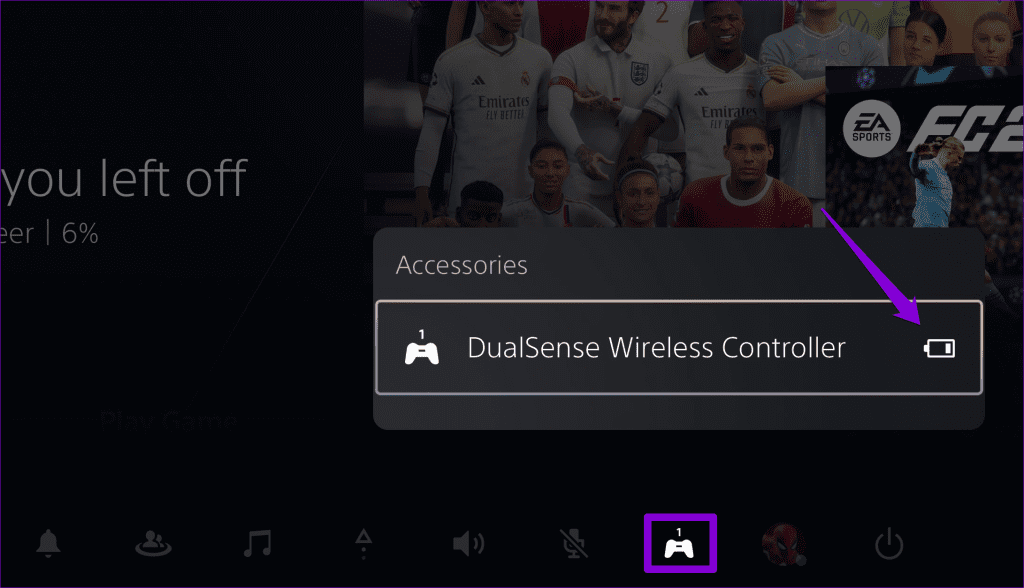
Cómo comprobar la batería del controlador DualSense en Windows
El controlador DualSense de PS5 también es compatible con computadoras con Windows. Si conectó su controlador DualSense a una PC a través de Bluetooth, es posible que deba verificar el nivel de batería del controlador periódicamente.
Ni Windows 10 ni 11 muestran el nivel de batería de su controlador de PS5, independientemente de si lo ha conectado mediante Bluetooth o un cable USB . Sin embargo, puedes utilizar una aplicación como DS4Windows para comprobar el nivel de batería del controlador de PS5 en tu PC. Así es cómo:
Paso 1: utilice el siguiente enlace para descargar el archivo de instalación de DS4Windows.
Descargar DS4Windows
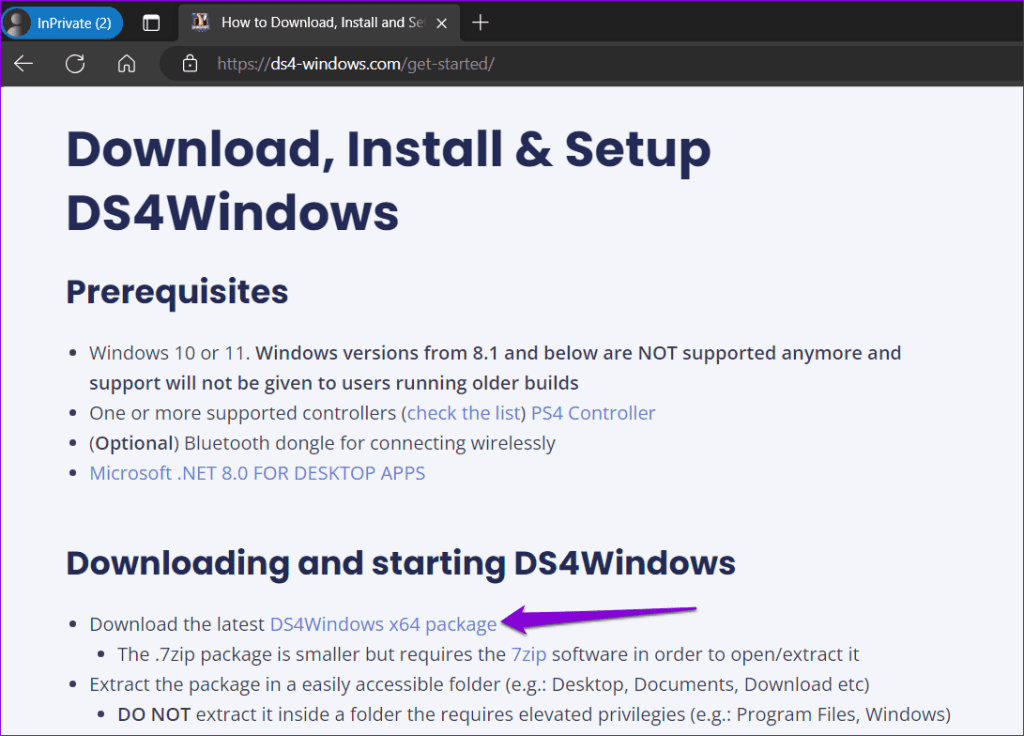
Paso 2: extraiga el paquete y haga doble clic en el archivo DS4Windows.exe para ejecutarlo. Siga las instrucciones en pantalla para especificar dónde desea guardar los datos del usuario e instalar los controladores necesarios.
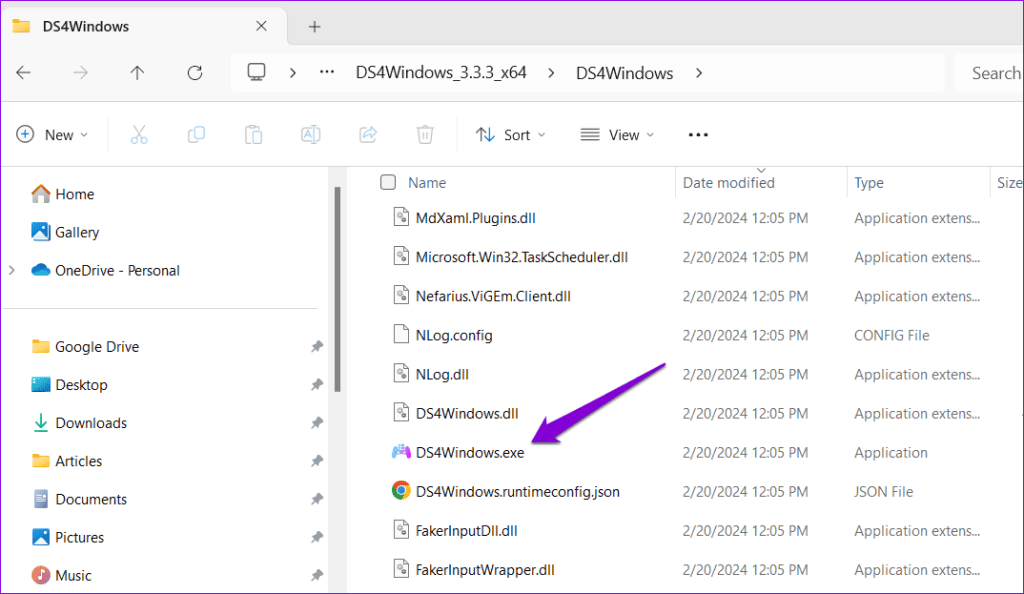
Paso 3: conecte el controlador DualSense a su PC y abra la aplicación DS4Windows. En la pestaña Controladores, verá su controlador de PS5 y su nivel de batería en porcentaje.
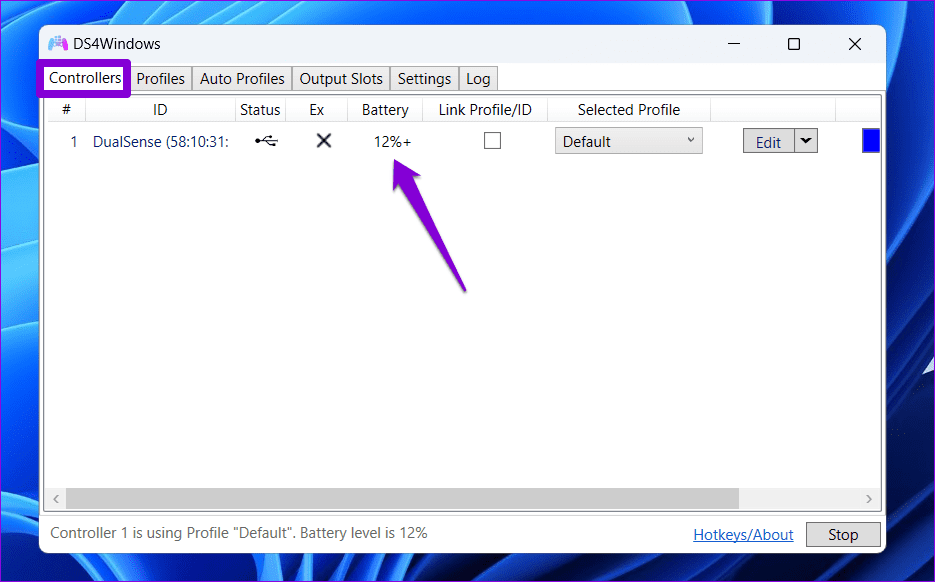
Cómo saber si tu mando de PS5 se está cargando
Siempre es una buena idea verificar si el controlador de tu PS5 realmente se está cargando. Lo último que querrías es que no se cargue en absoluto a pesar de estar conectado durante horas a un tomacorriente de pared.
Cuando cargue su controlador a través de la consola, no verá ninguna luz en la barra de luces. Para verificar el estado de carga, presione el botón PS en el controlador y seleccione la opción Accesorios. El icono de batería del controlador debería mostrar un símbolo de rayo si se está cargando.
Si estás cargando un controlador que no está conectado a la consola, o si lo estás cargando a través de un banco de energía o un adaptador de pared, la barra de luz en la parte frontal del controlador parpadeará en color naranja. Una vez que esté completamente cargada, la barra de luz cambiará a color blanco fijo y luego se apagará automáticamente.

¿Cuánto tiempo se tarda en cargar un controlador de PS5 muerto?
Si su controlador de PS5 tiene poca batería o está completamente descargado, es posible que deba cargarlo mientras juega o antes para disfrutar de una experiencia ininterrumpida. El tiempo que lleva cargar un controlador de PS5 muerto depende de si lo está cargando desde la consola, la estación de carga DualSense o el cargador de pared.

Si estás cargando el controlador a través de la consola PS5, normalmente tomará alrededor de tres horas cargar completamente un controlador completamente agotado. El uso de una estación de carga DualSense reducirá el tiempo de carga a aproximadamente 2-2,5 horas. Sin embargo, si utiliza un cargador de pared, el tiempo de carga dependerá de la potencia del cargador.
Preguntas frecuentes sobre la batería del controlador PS5 DualSense
1. ¿Puedes comprobar el nivel de batería del mando de PS5 en Steam?
No, no puedes verificar directamente el nivel de batería del controlador de PS5 en Steam. Sin embargo, puedes comprar la herramienta DSX por $4,99 en Steam, que permite a los usuarios verificar el nivel de batería de su controlador de PS5.
2. ¿Puedes comprobar la batería del mando de PS5 en Android o iPhone?
No, ni Android ni iPhone muestran el nivel de batería de tu mando de PS5.
3. ¿Es seguro cargar el mando de PS5 durante la noche?
Sí, tu mando de PS5 se apaga automáticamente una vez que está completamente cargado, lo que evita la sobrecarga.
Manténgase encendido
Cuando juegas, lo último que quieres es que tu controlador se apague repentinamente a mitad del juego. Por eso puede resultar útil saber cómo comprobar el nivel de batería del mando de tu PS5. Hacerlo, como acabamos de ver, no es demasiado difícil, ya sea que estés jugando en tu PS5 o en tu PC.